
时间:2021-01-17 11:34:46 来源:www.win10xitong.com 作者:win10
小编今日为大家解答一下Win10系统初始化网卡信息失败导致不能上网的问题,新手处理关于Win10系统初始化网卡信息失败导致不能上网的问题不是特别容易,如果你很着急,身边又暂时找不到人可以处理Win10系统初始化网卡信息失败导致不能上网的问题,小编这里提供一个解决步骤:1、首先看看设备管理器中的驱动是否有感叹号,有的话重新安装网卡驱动。2、然后我们需要将安全防护软件关闭掉,在窗口右下角的任务栏找到安全防护软件图标,直接右键退出就这个问题很轻易的处理了。没看懂的话就再认真的看下下面的Win10系统初始化网卡信息失败导致不能上网的详尽操作法子。
操作过程:
1.首先检查设备管理器中的驱动是否有感叹号。如果是,请重新安装网卡驱动程序。
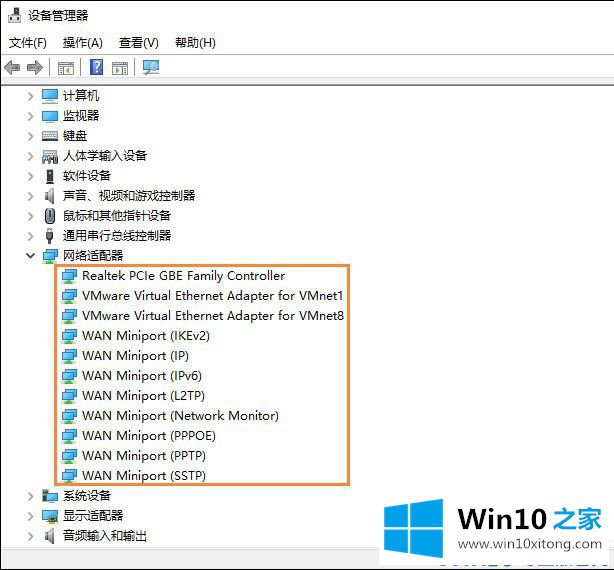
2.然后我们需要关闭安全软件,在窗口右下角的任务栏里找到安全软件图标,右击退出。
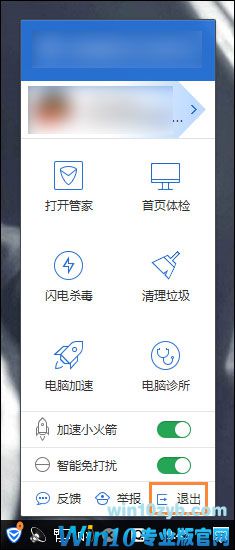
3.右键单击启动菜单,找到命令提示符(管理员)并打开它。
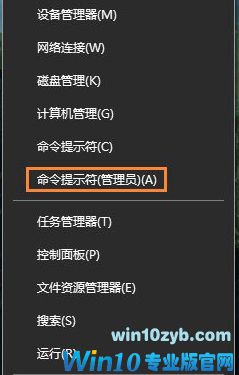
4.在随后的命令提示窗口中,直接回车[netsh winsock reset]并直接按键盘上的回车键。设置完成后,我们重新启动启动计算机,以便以前的设置生效。
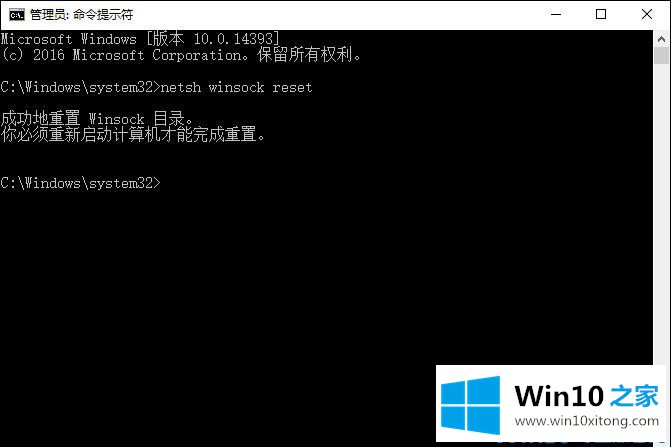
5.开机后,系统可能会弹出提示框。我们只需点击确定。
到这里,小编已经把Win10系统初始化网卡信息失败导致不能上网的详尽操作法子全部给大家说得很详细了,要是大家还有更多的问题需要解决,那就快快的关注本站吧。